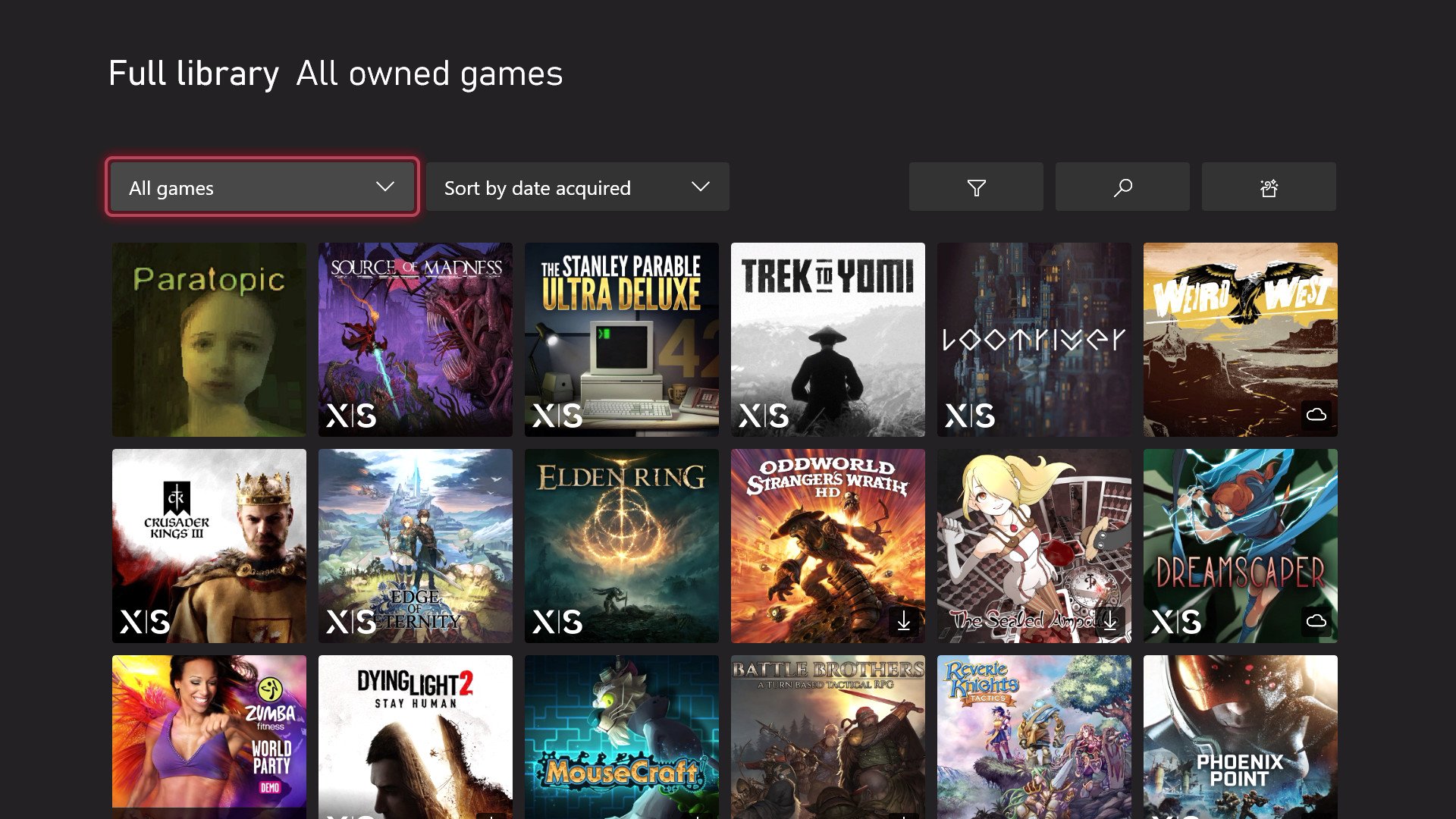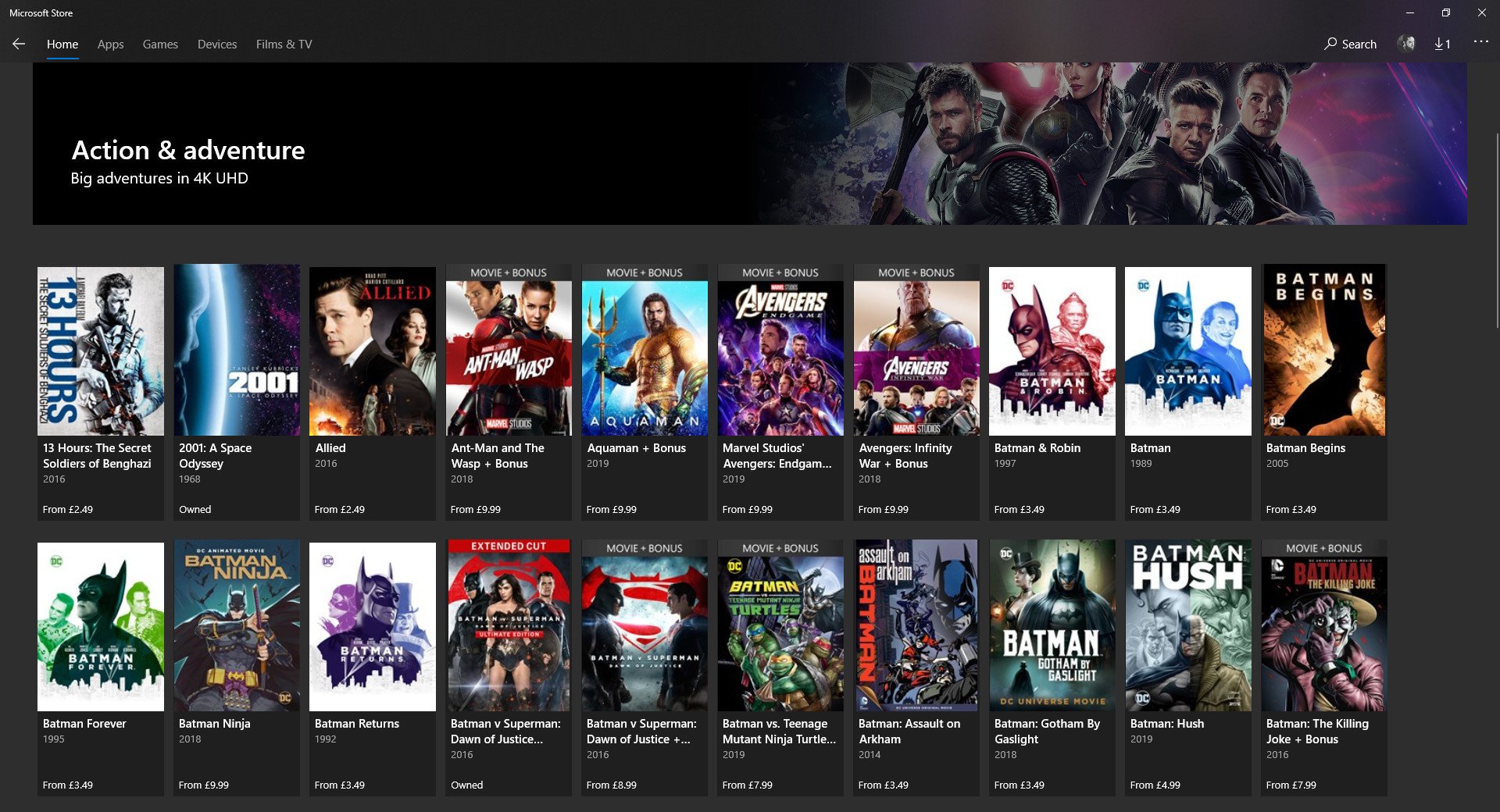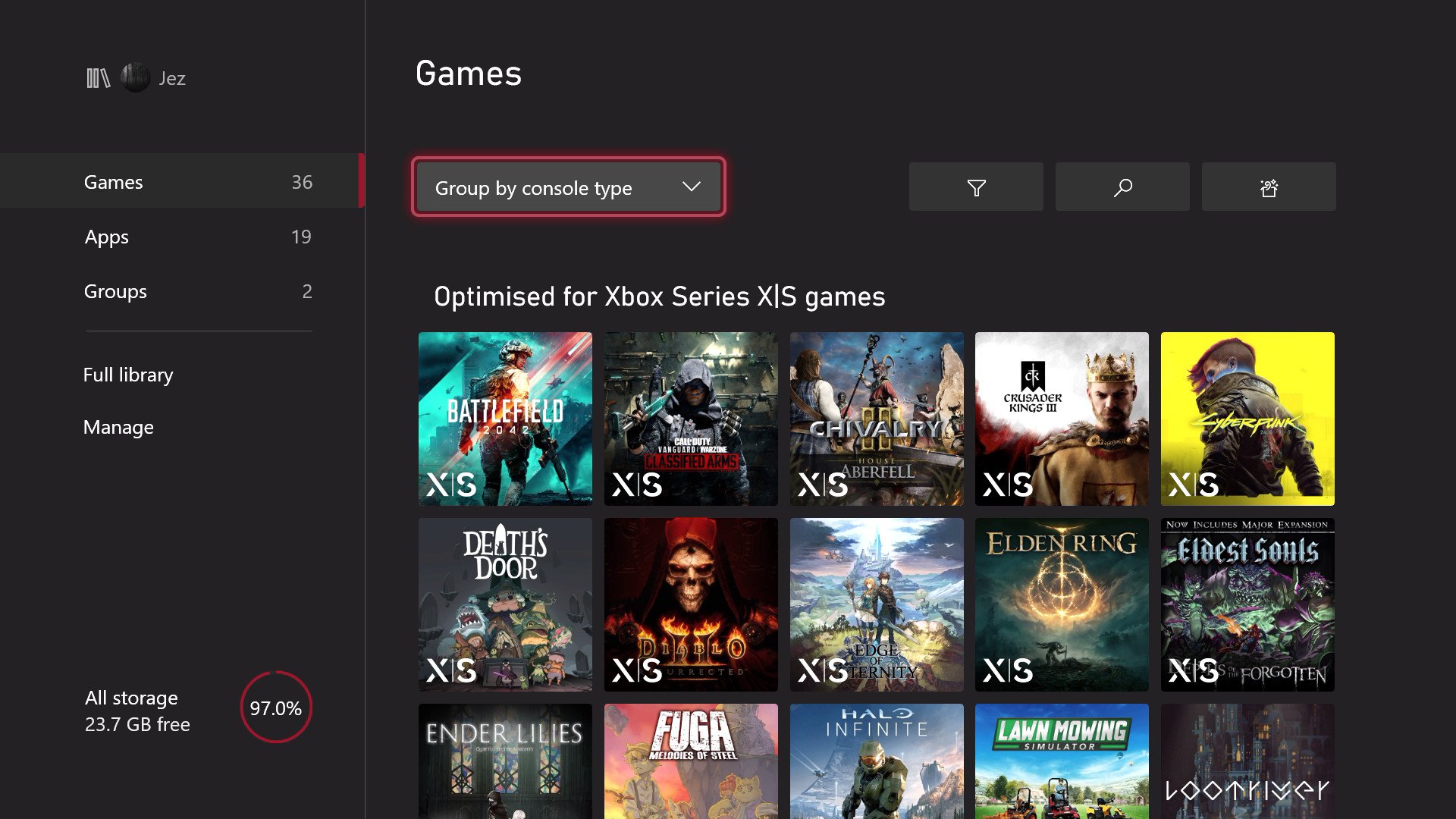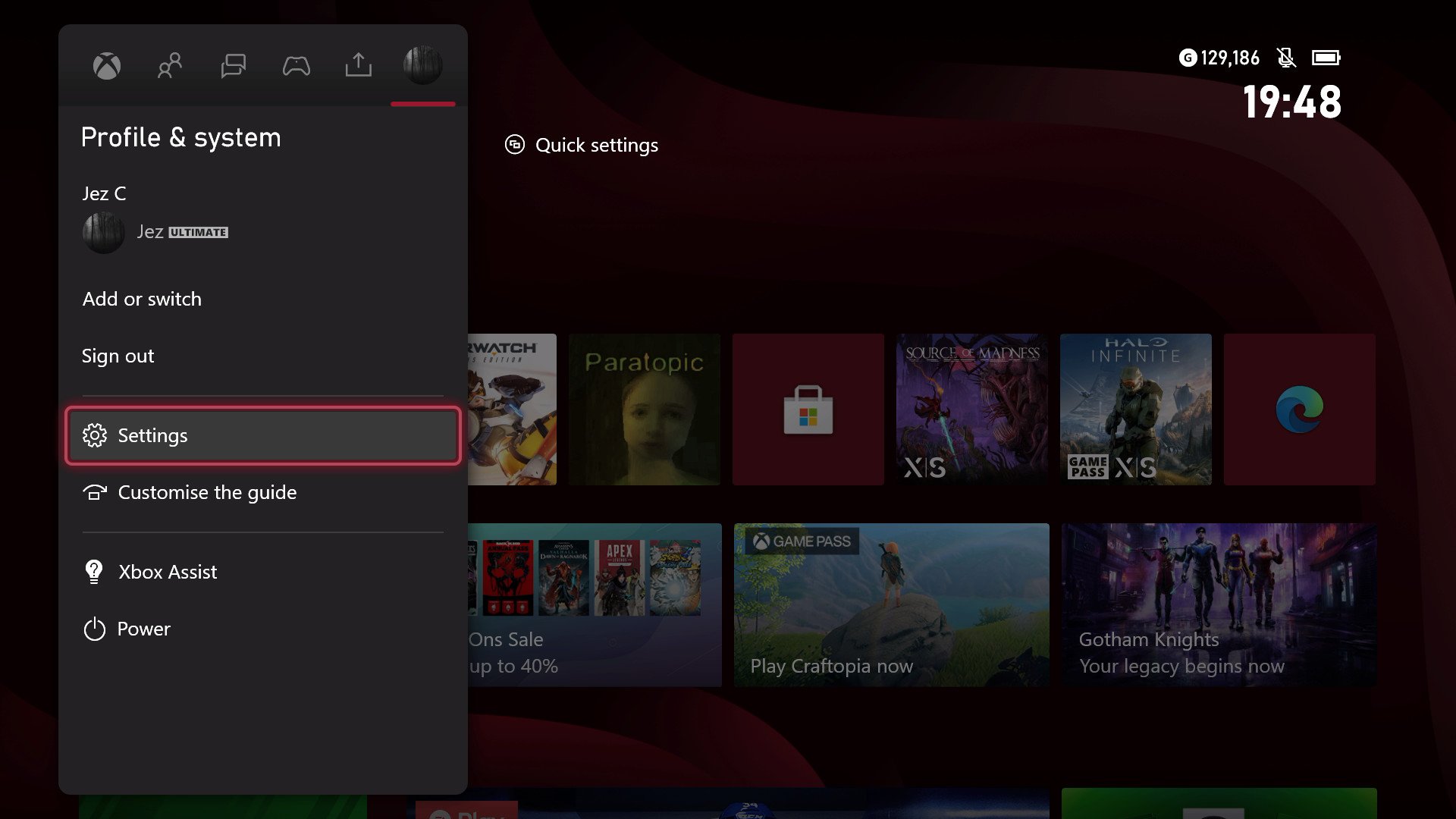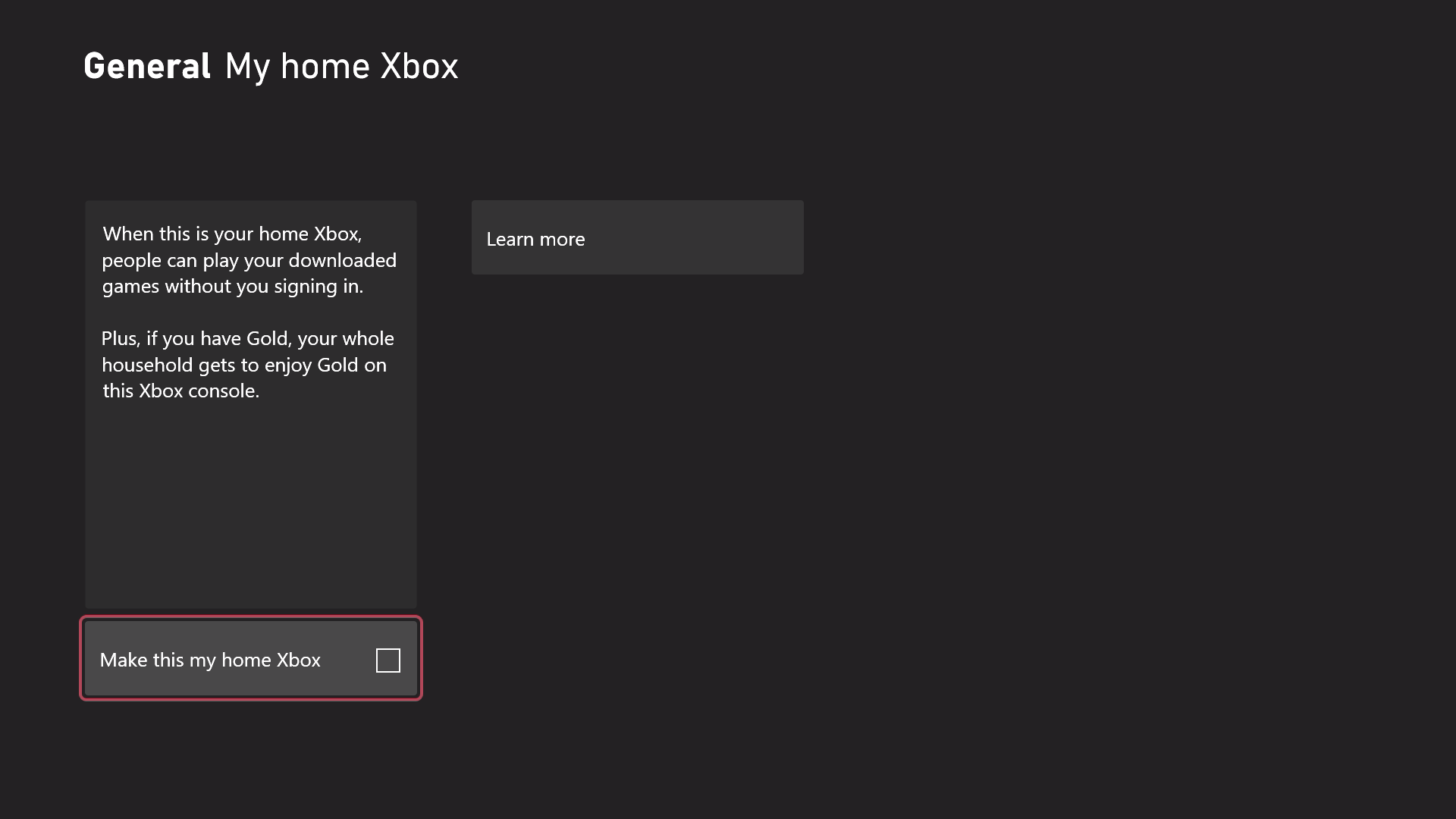Bron: Matt Brown | Windows Centraal
Onlangs bracht de Xbox-storing de eigen digitale rechtenbeheerpraktijken van de console aan het licht, ook wel bekend als digitaal rechtenbeheer. Het verwijst naar de mechanismen die eigendom en rechten koppelen aan een digitaal stuk inhoud, of het nu een film, mp3 of in dit geval een videogame is. Microsoft is bekritiseerd omdat het een strikter beleid heeft rond DRM dan andere platforms, zonder rampenplan in de theoretische toekomst, aangezien de serverfabriek van Microsoft wordt afgesloten, waardoor gebruikers niet in staat zijn het eigendom van hun inhoud te authenticeren. Hoewel de DRM van Xbox op dezelfde manier werkt als andere contentplatforms, van iOS tot PlayStation.
Dit is wat jij Wil je meer weten over Xbox DRM-systemen op Xbox Series X-, Xbox Series S- en Xbox One-consoles, en hoe je ervoor kunt zorgen dat je altijd compatibele games offline kunt spelen in het geval van een serverstoring.
Xbox’s DRM uitgelegd
Bron: Windows Centraal
In het verleden was een eigendomsbewijs net zo goed als het bezit van een schijf of een cartridge, maar in onze digitale wereld waar het delen van consoles en inhoud vaker voorkomt, gebruiken platformeigenaren DRM of “Digital Rights Management” om uw inhoud aan specifieke accounts toe te wijzen. In het geval van Xbox, wanneer je een digitaal item koopt, wordt het gekoppeld aan je Microsoft-account, dit is elk e-mailadres en wachtwoord dat je gebruikt om je aan te melden voor Microsoft-services voor tools zoals Office, Outlook of Windows zelf.
Dit Microsoft-account is een one-stop-shop voor alle gelicentieerde digitale goederen, of het nu gaat om games uit de Microsoft Store op Windows 11 of om programma’s uit de Movies & TV-app. Je kunt inloggen op elke Windows-pc of Xbox-console en je content en licenties meenemen tijdens de vlucht, maar daarnaast kun je ook instellen Een De Xbox-console is uw “master”-console, met licenties die altijd beschikbaar zijn, zelfs als het internet uitvalt.
Bron: Windows CentraalOp Xbox worden films en tv gestreamd vanaf internet en kunnen ze niet worden gedownload voor offline gebruik, dus ze hebben altijd een internetverbinding nodig om hun DRM-status te controleren. Xbox-games offline kunnen echter in bepaalde scenario’s worden gebruikt.
Voor digitale licenties verifieert Microsoft in feite de verificatie van eigendom op twee manieren. Voor offline games die geen internetverbinding nodig hebben om te spelen, zijn ze in de overgrote meerderheid van de gevallen nog steeds toegankelijk, zelfs als je Xbox permanent is losgekoppeld van internet – tenminste als de Xbox is ingesteld op je apparaat Startpagina De console, waar ik in de volgende sectie iets meer over zal uitleggen.
We hebben onlangs met Microsoft gesproken over het onderwerp Xbox DRM, en er zijn een paar nuances als het gaat om propriëtaire activering.
We hebben onlangs met Microsoft gesproken over het onderwerp Xbox DRM, en er zijn een paar nuances als het gaat om propriëtaire activering. Volgens Microsoft trekken de meeste games licenties offline in op het moment van downloaden. Ontwikkelingsnuances in andere games kunnen er echter toe leiden dat je volledig offline gebruiksrecht alleen activeert als je de game minimaal één keer opent. In het geval van disc-gebaseerde games op een Xbox One- of Xbox Series X-console, activeert u uw royalty’s door simpelweg de disc te plaatsen. Maar in werkelijkheid, als je een game downloadt en merkt dat deze niet wordt geopend tijdens een internetstoring, ondanks het feit dat het een offline game is, kan dat zijn omdat het offline recht om welke reden dan ook niet is geactiveerd. Het is altijd de moeite waard om een game minstens één keer te starten om ervoor te zorgen dat het recht volledig wordt gepubliceerd.
Xbox-games die correct zijn geactiveerd voor offline gebruik, blijven actief voor offline gebruik voor altijdEn hun licenties verlopen niet. Als je je hoofdconsole verandert in een andere console, vervalt je gamerechten zodra deze verbinding maakt met een nieuwe internetverbinding.
wat precies hij is Toch een ’thuis’-console? Laten we daar in de volgende sectie naar kijken.
Xbox-console delen uitgelegd
Bron: Windows Centraal
In het geval van games op schijf, is het alleen beschikbaar op elke console waarin je de schijf hebt geplaatst. Digitale games hebben echter een extra, minder bekende functie, namelijk de mogelijkheid om tegelijkertijd op twee afzonderlijke consoles te spelen.
Algemeen bekend als ‘game sharing’, is het de praktijk waarbij twee gebruikers op twee afzonderlijke Xbox-consoles digitale gamelicenties kunnen samenvoegen door hun inloggegevens te verdubbelen. Zoals u kunt zien, hebben Microsoft-accounts dubbele eigendomsrechten. Eén console is aangewezen als uw “hoofdconsole”, waardoor u games offline kunt gebruiken, zelfs zonder online verificatie. Je hebt ook een “cloud”-recht, waarmee je je kunt aanmelden bij een andere Xbox en het eigendom van je games kunt verifiëren via een online DRM-scan.
Mensen gebruiken deze functie om games binnen hetzelfde huis of op afstand met een vriend te delen. Als je de console van je vriend instelt als een ’thuis’-console en Remote Login gebruikt om in te loggen en op je console te spelen, hebben jij en je vriend tegelijkertijd volledige toegang tot je digitale games. Het nadeel is dat als je geen internetverbinding hebt, je cloud-login na ongeveer 15 minuten verloopt, waardoor je niet kunt spelen.
Xbox Live is in het algemeen 98% van de tijd gestegen, maar een lang weekenduitval in mei 2022 benadrukte de potentiële risico’s van het gebruik van deze functie. De authenticatieservers van Microsoft zijn uitgevallen, wat betekent dat gebruikers die hun offline games niet correct hebben geactiveerd of hun cloudlogin gebruikten om op hun consoles te spelen, hun recht op hun inhoud niet langer kunnen verifiëren. Om er zeker van te zijn dat je games altijd offline kunt spelen, moet je je console zo instellen dat: Startpagina De console, die standaard is ingeschakeld wanneer u zich voor het eerst aanmeldt bij uw Xbox.
Bereid je console voor om offline te spelen
Om offline games te spelen, moet je je Xbox instellen als een “thuisconsole”. Dit komt omdat u alleen offline voordelen krijgt op een enkele console die ze aan u toewijzen om thuis te gebruiken, ongeacht of het internet is aangesloten of niet. Als u bent aangemeld bij een Xbox One- of Xbox Series X-console | S slechts één, het wordt automatisch je hoofdconsole, maar als je ooit een console hebt gedeeld, is het misschien de moeite waard om de status van je console te bekijken.
-
open de Instrueert Gebruik de Xbox-knop en blader naar rechts naar instellingen.
Bron: Windows Centraal
-
Selecteer onder Algemeen Personalisatie.
Bron: Windows Centraal
- Kiezen Mijn Xbox Aan de onderkant. Mogelijk wordt u gevraagd uw wachtwoord in te voeren.
-
Hier kun je het vakje ‘Maak deze Xbox mijn thuis’ aanvinken.
Bron: Windows Centraal
Nu kun je altijd offline games spelen op deze console, net als iedereen die inlogt op die console. Het is vermeldenswaard dat hoewel de meeste digitale games hun licentie krijgen op het moment van downloaden, Sommige games moeten minstens één keer worden gestart Om de volledige offline licentie te activeren. Je hoofdconsole deelt automatisch het Xbox Live Gold-multiplayer-recht, samen met elk Xbox Game Pass-recht, ongeacht wie er op die console is ingelogd.
Natuurlijk werken games die een internetverbinding nodig hebben om te spelen, zoals Call of Duty: Warzone, niet offline, maar veel offline games zoals Ori, Will of the Wisps of Minecraft werken prima.

Review: ASUS heeft bijna de perfecte laptop met twee schermen gemaakt
ASUS is terug met de laptop met twee schermen. Voor 2022 heeft het bedrijf gewerkt aan het verbeteren van de ergonomie van het secundaire scherm, de algehele systeemprestaties en warmte om iets werkelijk verbazingwekkends te creëren.

FlexiSpot BS10 bureaustoel review: ergonomisch en aanpasbaar comfort
Ik heb eerder de FlexiSpot BS9 gebruikt, waar ik van genoot, maar vond het ontwerp een beetje ongemakkelijk vanwege de problemen met lage rugpijn die ik heb gehad sinds ik jong was. BS10 is ontworpen om mensen met rugproblemen te helpen, zoals ik! Dus ik gebruik FlexiSpot BS10 nu iets meer dan een maand, en dat is mijn recensie!

“Organisator. Denker. Schepper. Communicator. Twitter-liefhebber. Vriendelijke koffiemedewerker. Wannabe-analist. Tv-evangelist.”